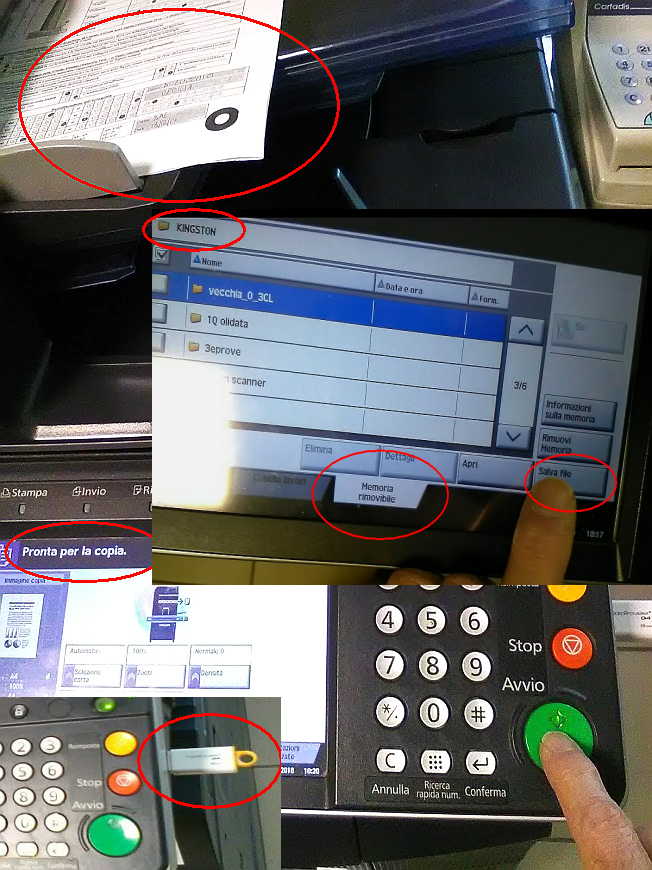
Usare una fotocopiatrice da ufficio, le più recenti sono anche scanner a caricamento multiplo di fogli e si può salvare il file generato su memoria rimovibile (chiave usb)
SOFTWARE OMR (Riconoscimento Ottico Marcatori) FORM SCANNER
Sito web Formscanner http://www.formscanner.org/
Attraverso il Menu “Download” si può scaricare il programma di scansione che necessita obbligatoriamente delle librerie “Java” installate sul PC. Per verificare preliminarmente se le librerie sono già presenti sul vostro pc, usare questo link
Verifica java https://www.java.com/it/download/installed.jsp
altrimenti scaricare e installare java da questo link (o da quello fornito dalla sezione download del sito Form Scanner)
Java download https://www.java.com/it/download/windows_offline.jsp
scaricare e installare quindi il programma nell'ultima versione
http://www.formscanner.org/downloads
Nel link soprastante (pagina download del sito Formscanner) trovate sia Java che altri programmi per conversione file. Per questa ultima necessità, suggerisco i servizi on line.
Usare una fotocopiatrice da ufficio, le più recenti sono anche scanner a caricamento multiplo di fogli e si può salvare il file generato su memoria rimovibile (chiave usb)
CONVERSIONE DA PDF A JPG
Tutti i fogli scansionati vengono in genere salvati in un unico file pdf che va convertito in singole immagini in formato grafico jpg che saranno lette dal programma OCR Formscanner. Per convertire i file pdf in jpg si possono usare appositi servizi on line su siti web, ad esempio:
EDITING DELLA VERIFICA - MODELLI per elaboratore testi
E' stata privilegiata per questa procedura la suite di programmi per ufficio OpenOffice, buona alternativa - gratuita - rispetto alle altre commerciali, sia per l'editing del testo della verifica che per la correzione automatizzata dei dati con foglio elettronico
Modello di verifica modificabile con varie tipologie di domande ( modello Write di Openoffice)
Utile installare il Font “circled.tff” (da copiare nella directory c:\windows\fonts) e usare lo sfondo grafico con allineatori ed etichetta allievo (una accortezza: per espandere lo sfondo ai limiti degli angoli del foglio usare la configurazione di Write (editor testi di OpenOffice) Formato - Pagina - Sfondo - Posizione (centrato)
ELABORAZIONE RISULTATI (con foglio elettronico Calc di OpenOffice)
(Metodo A uso del Foglio elettronico Calc appositamente programmato "Test - Carica files csv1_2 e finaleok - 02_4.ods"
(è necessario creare la cartella c:\arte dove salvare i due file generati da Form Scanner salvati necessariamente come: “risultati_1.csv” e “risultati_2.csv”, , uno per ciascuna pagina componente la verifica). E' necessario predisporre una verifica con le risposte esatte da collocare come primo foglio da scansionare per ciascuna facciata; il "numero allievo", in questo caso, dovrà essere marcato come "00".
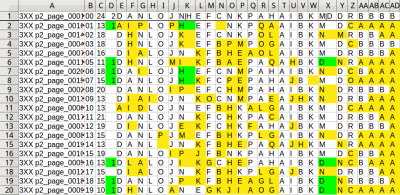
E' possibile accettare più risposte -2- utili (tolleranza) per i quesiti. Tale opzione è offerta da form scanner in fase di predisposizione della maschera di riconoscimento dei marcatori. Si marcheranno quindi a tal fine, sulla verifica che funziona da correttore, le due risposte ammesse per quei quesiti specifici. Le lettere riferite a risposte multiple utili sono separate dal " | " (pipe)
(Metodo B: foglio excel ProcessBubble fornito insieme al programma di scansione, automatizzato per calcolo risposte foglio singolo e foglio excel per raccolta dei risultati dei due fogli con riporto valutazione finale in decimi)
1 ProcessBubble
2 Foglio Excel per la raccolta delle due pagine (la valutazione della correzione con ProcessBubble va ripetuta per ciascun foglio, questo foglio excel fa da riepilogo e raccordo dei risultati dei due fogli).
Un ringraziamento ai volontari del team di Form Scanner e di quelli del Forum italiano di OpenOffice (in particolare lucky63) senza i quali la realizzazione di questo strumento non sarebbe stata possibile
DanteS